之前的文章介紹了cacti的監控模組thold,而本文將繼續介紹在運用cacti時可能會遇到的問題和對應的解法,並將介紹兩個實用的模組:aggregate及realtime。
運用cacti的時候,aggregate模組可以用來做流量的合併運算,例如目前在規劃網路架構時經常採取雙路由的架構,此時若是使用aggregate模組,就可以用一張圖把兩個Port的流量加以累計,這樣便可以輕易地看出目前總流量為何、個別Port的流量多寡、是否有做到負載平衡。
至於realtime模組,則是用來查看目前即時的流量有多少,由於cacti大多是依賴cron進行運作,通常會讓其5分鐘執行一次,因此流量的最小時間取樣單位就是5分鐘,但由於rrdtool在建立rrd檔時,若ds欄位使用counter來定義,在建立時會自動取平均值,因此所查看的流量在30分鐘後就會被取平均,降低其準確性。使用realtime的功能,最小可取得5秒前的流量資料,其資料將更精確並具有參考性。
安裝aggregate模組
aggregate相關資訊及說明均存放在cacti的說明頁面中,若讀者有興趣請自行參考「http://docs.cacti.net/plugin:aggregate」網頁的說明。
aggregate目前版本為0.75版,在此下載最新版的程式至「/usr/src」,並將其解壓縮後移至cacti的plugins目錄,再修改目錄及檔案所屬使用者及群組。
接著登入cacti,並點選Plugin Management,再安裝並啟動aggregate(若不清楚如何安裝及啟動,請參閱網管人83期,筆者有擷取操作畫面),相關流程完成後,aggregate即可正常運作,畫面如圖1所示。
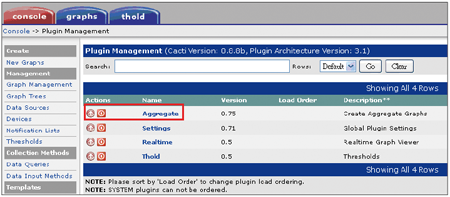 |
| ▲圖1 aggregate模組安裝後運作畫面。 |
設定及使用aggregate
接著以實際操作的方式來示範如何做流量aggregate的操作。先選擇Graph Management,再勾選要進行aggregate的graph(被勾選的graph,背景色會改變),並選擇下方的【Create Aggregate Graph】,最後按下〔Go〕按鈕。如圖2所示。
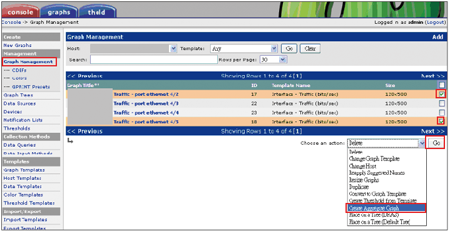 |
| ▲圖2 建立aggregate graph。 |
接著,完成相關設定。由於筆者打算把Inbound和Outbound分別建立以利觀察,因此先建立Inbound的部分,在Title部分加上Inbound的敘述。在下面的勾選欄位,將Outbound的部分都勾選為「Skip」,用意是只建立Inbound的aggregate。最後,按下〔Continue〕按鈕,如圖3所示。
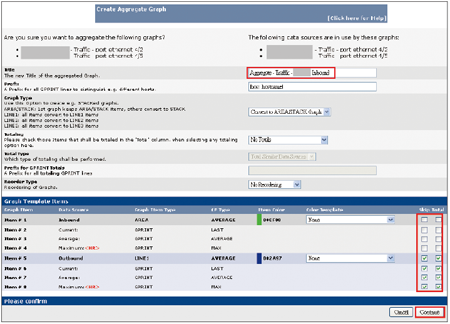 |
| ▲圖3 設定aggregate graph。 |
接著完成相關設定,在Select Graph Template及Host部分維持預設的「None」即可,如圖4所示。接著,點選Item #1及Item #5,完成細項設定。
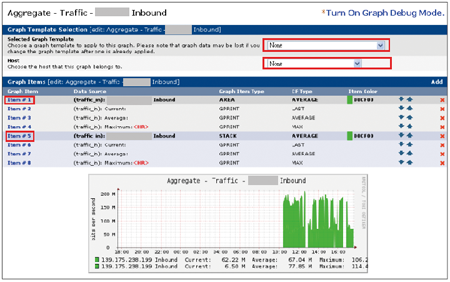 |
| ▲圖4 aggregate相關設定。 |